キオスクの構築を始める
キオスク モードはデバイス プロファイル セクションで作成できます。
開始するには、「ENTER KIOSK BUILDER」ボタンをクリックしてください。 開くと、キオスク メニューに表示されるアプリケーションを追加できます。
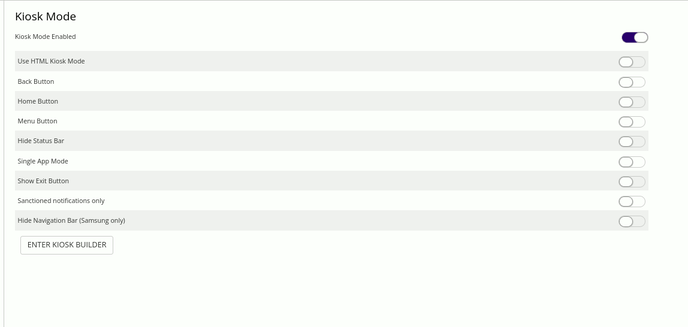
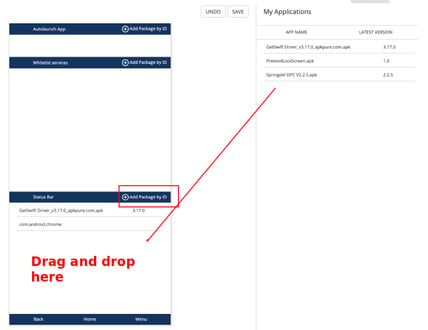
キオスクモードのバックドア
キオスク モードは、デバッグ/トラブルシューティングの目的で閉じることができます。 これを行うには、キオスク バックドア終了セクションにカスタム パスワードを入力します。 長さが 8 文字を超える安全なパスワードをお勧めします。
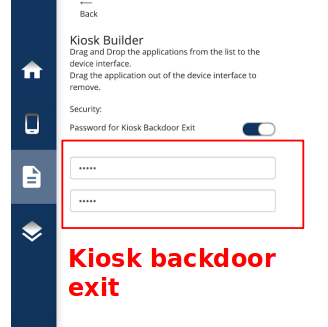
バックドアを使用すると、管理者はキオスクから出ることができます。 終了プロンプトをトリガーする方法に関する情報は、Springmatic Management UI で入手できます。
シングルアプリモード
有効にするには、プロファイルのキオスク セクションを入力します。 「シングル アプリ モード」をオンにして、キオスク ビルダーに入ります。 キオスク ビルダーで、キオスク アプリ リストと自動起動アプリ リストの両方にアプリを追加します。 そうすることで、キオスク モードの使用時にアプリがすぐに起動し、何らかの理由で閉じられた場合でもアプリが再起動されます。
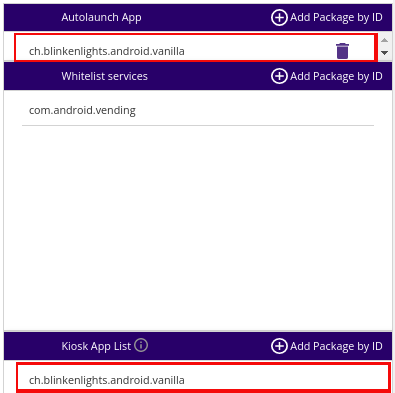
キオスクのカスタマイズ
さまざまなユーザー シナリオをサポートするために、Springmatic ではキオスク ビルダーの単純な切り替えを使用してキオスクをより適切にカスタマイズできます。 これらの切り替えには次のものが含まれます。
- タイトルバーの表示/非表示
- タイトルバーの特定のフィールドの表示/非表示 - デバイス名、シリアル番号、IMEI など
- アプリをグリッド ビューまたはリスト ビューで表示する
- デバイスの壁紙を使用する - この機能を使用すると、デバイスに設定されている壁紙、またはプロファイルの壁紙設定を使用してプロビジョニングされた壁紙の上にキオスクをオーバーレイできます。
違いの例を並べて参照できるように、以下に示します。
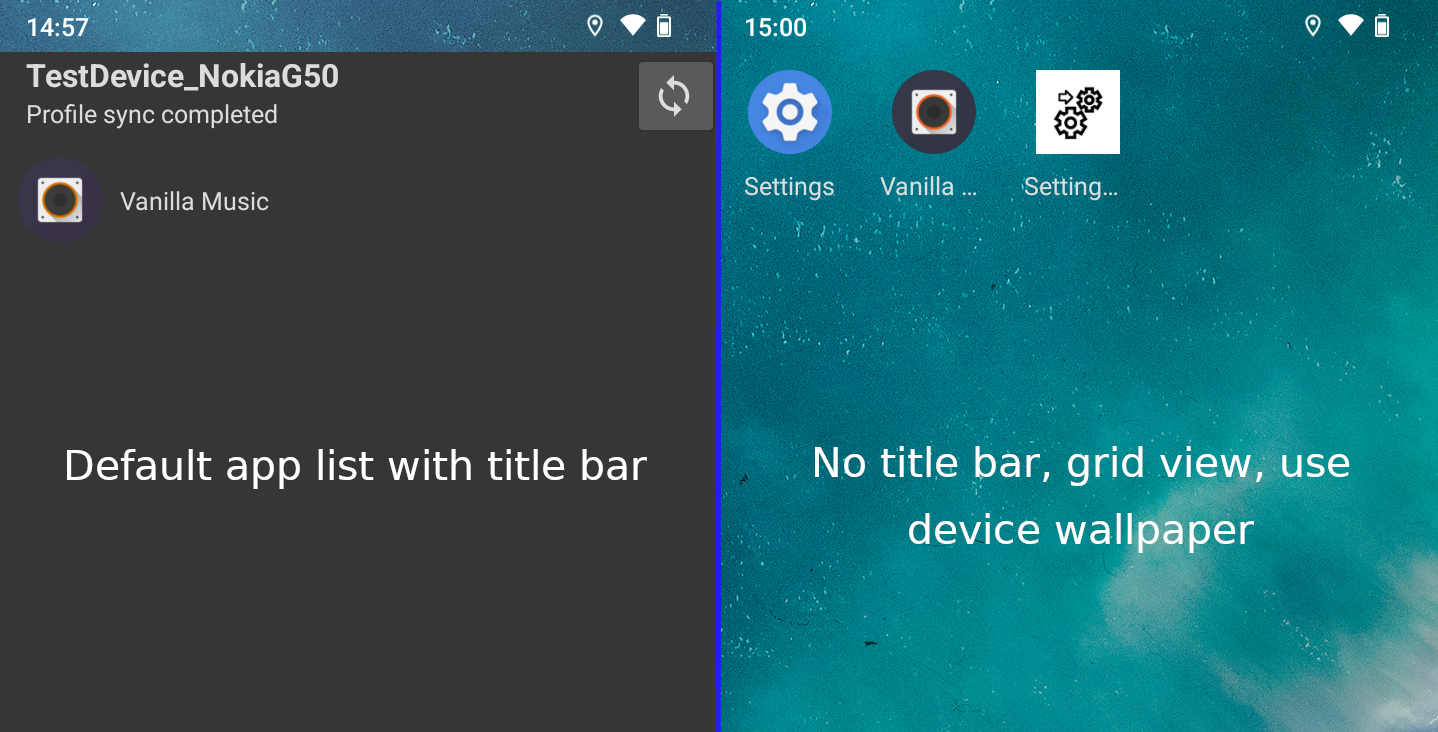
画像内のテキストは、どの画像にどのような設定が使用されたかを示すだけであり、これらの設定が設定されている場合にテキストが表示されることを示すものではありません。
グリッド ビューの画像に表示されている追加の設定アイコンも、デモンストレーション目的で特別にキオスクに追加されたため、表示されています。
カスタムキオスクメニュー
キオスク モードは、HTML を使用して管理者/ユーザーの好みに合わせてカスタマイズできます。 カスタム HTML キオスク テンプレートの作成と使用の詳細については、ここを参照してください。